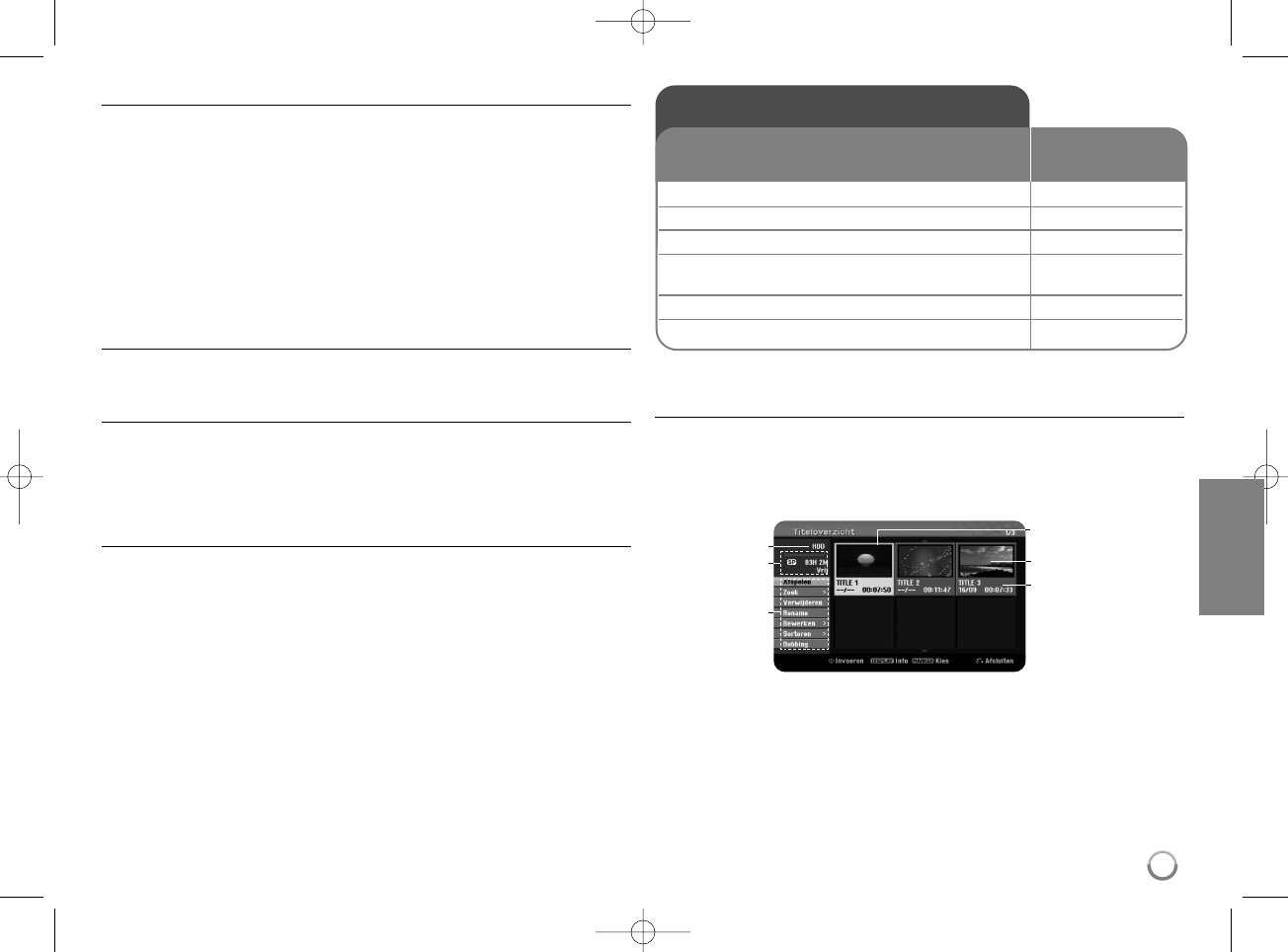35
Tijd shift functie gebruiken
Met deze functie kunt u live TV pauzeren of terug spoelen, zodat u niets mist
als u gestoord wordt.
Druk op TIMESCHIFT en vervolgens op PAUSE/STEP tijdens het kijken naar
live uitzendingen. De timeshift functie zal de uitzending opnemen voor later
bekijken. Voordat u deze functie gebruikt, dient u er zeker van te zijn dat de
HDD modus actief is.
Indien er 6 uren geen knop ingedrukt wordt, zal de timeshift automatisch stop-
pen. U kunt tijdens timeshift afspeelfuncties (langzaam, scan, etc.) gebruiken.
Zie het afspelen op pagina 27-28.
Stop timeshift door te drukken op STOP en bevestig uw keuze met ENTER.
U keert terug naar de daadwerkelijke uitzending.
Ga naar start of einde tijdens timeshift
Druk op ENTER om de voortgangsbalk tijdens timeshift te zien. Druk op
bb
om
naar het begin en op
BB
om naar het einde van de timeshift te gaan.
Clip opname
Als u een timeshift programma wilt opnemen als titel, drukt u op REC op het
startpunt en eindpunt dat u wilt opnemen. De timeshift voortgangsbalk geeft de
door u geselecteerde clip aan met een rode balk. U kunt meer clips maken door
deze instructie te herhalen. De clips worden opgenomen terwijl u de timeshift
functie afsluit.
Timeshift functie automatisch gebruiken
Indien de optie [Time Shift] in het SETUP menu is ingesteld op [Aan], zal de
timeshift automatisch starten zonder dat u de TIMESHIFT knop in HDD modus
hoeft in te drukken.
Als u de timeshift functie wilt stoppen, stelt u de [Time Shift] functie in op [Uit].
Een titel bewerken - wat u nog meer kunt doen
Betreffende het menu titellijst
Druk op MENU/LIJST om het menu Titellijstmenu te openen. Het afspelen moet
gestopt zijn bij het uitvoeren van deze functie. U kunt tevens openen met
behulp van HOME menu, selecteer optie [FILM] en selecteer optie [HDD] of
[DISC] en druk op ENTER. Indien u een VR modus schijf bewerkt, drukt u op
MENU/LIST om te wisselen tussen de menu’s Origineel en Afspeellijst.
a Huidige media
b Geeft de opnamemodus, vrije ruimte en verstreken tijd weer.
c Menu opties: Om een menu optie te tonen, selecteert u een titel of hoofd-
stuk en drukt u op ENTER. De opties verschillen per schijftype.
d Momenteel geselecteerde titel.
e Miniatuur
f Toon de titelnaam, opgenomen datum en opnamelengte.
a
b
c
d
e
f
Een titel bewerken
1 Selecteer een opnamemedia: HDD of DVD
2 Toon het menu [Titeloverzicht]: MENU/LIST
3 Selecteer de titel die u wilt bewerken:
vv VV bb BB
4 Toon het menu bewerken: De opties verschillen ENTER
per mediatype.
5 Selecteer een menu optie:
vv VV bb BB
, ENTER
6 Sluit het menu [Titeloverzicht]: RETURN
OP AFSTANDS-
BEDIENING
Met behulp van het Titellijst menu kunt u video inhoud
bewerken.